Nguồn cấp dữ liệu trong OneNote sẽ kết hợp ghi chú từ những ứng dụng khác nhau, gồm Samsung Notes OneNote và Sticky Notes khi chúng ta đăng nhập cùng một tài khoản Microsoft. Điều này giúp chúng ta có thể kết hợp các ghi chú với nhau. Hiện tại tính năng nguồn cấp dữ liệu này được áp dụng cho ứng dụng OneNote Windows 10, OneNote trên PC, OneNote web và bản OneNote Android. Bài viết dưới đây sẽ hướng dẫn bạn đọc cách sử dụng nguồn cấp dữ liệu trong OneNote.
Hướng dẫn dùng nguồn cấp dữ liệu OneNote
Bước 1:
Tại giao diện trong OneNote, chúng ta nhấn vào biểu tượng ô vuông như hình dưới đây để mở nguồn cấp dữ liệu trong OneNote.
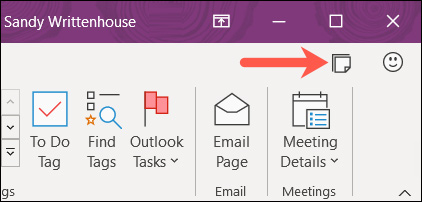
Ngay sau đó ở cạnh phải màn hình hiển thị giao diện Feed là nguồn cấp dữ liệu, bao gồm các ghi chú mới tạo và chỉnh sửa gần đây. Chúng ta chỉ cần nhấn vào nội dung ghi chú mà mình muốn xem.
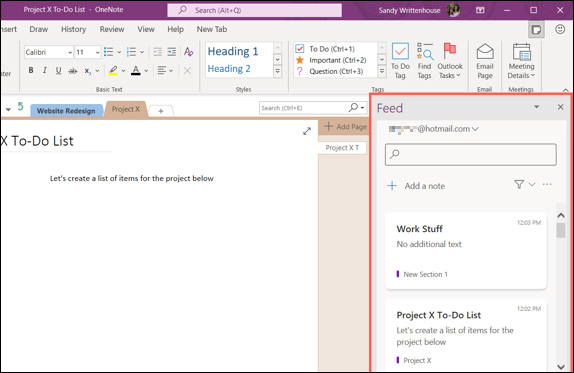
Bước 2:
Nguồn cấp dữ liệu hỗ trợ người dùng chuyển đổi tài liệu Microsoft, trong trường hợp bạn sử dụng nhiều tài khoản Microsoft để sử dụng OneNote.
Chúng ta nhấn vào tài khoản hiện tại của bạn rồi chọn tiếp Sign out để thoát tài khoản đang sử dụng.
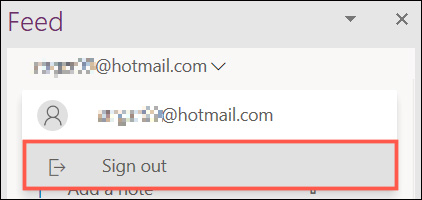
Lúc này hiện giao diện để bạn lựa chọn tài khoản mà mình muốn sử dụng, hoặc nhấn Add Another Account để đăng nhập bằng tài khoản Microsoft khác mà bạn muốn.
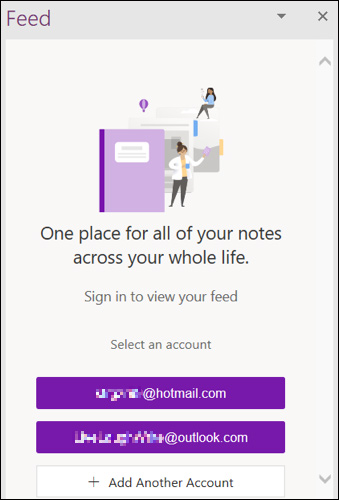
Bước 3:
Từ giao diện quản lý nguồn cấp dữ liệu bạn có thể thêm ngay ghi chú bằng cách nhấn Add a note.
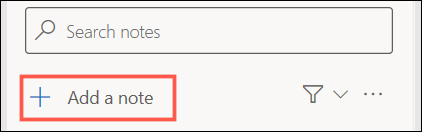
Tiếp đến chúng ta nhập ghi chú vào giao diện như bình thường và chỉnh định dạng cho nội dung nếu muốn. Nhấn vào biểu tượng 3 chấm để thay đổi màu hoặc hiện thanh công cụ để chỉnh định dạng cho ghi chú.
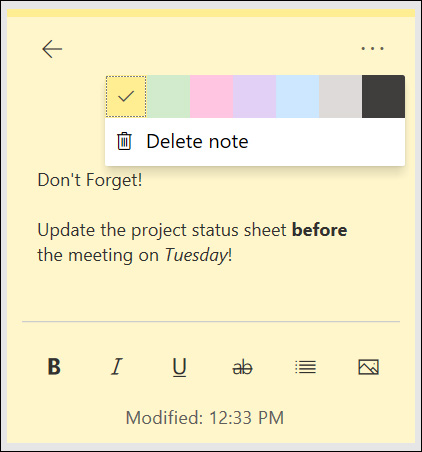
Bước 4:
Khi click vào nội dung trong nguồn cấp dữ liệu, một menu hiển thị với những tùy chọn ghi chú như dưới đây.
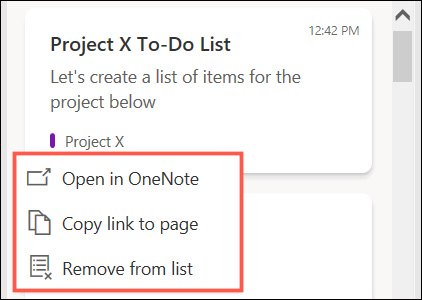
Bước 5:
Để tìm nhanh ghi chú trong giao diện quản lý nguồn cấp dữ liệu, chúng ta nhập từ khóa tại thanh tìm kiếm trên cùng giao diện. Kết quả bên dưới hiện những ghi chú có từ khóa trùng với từ mà bạn đã nhập.
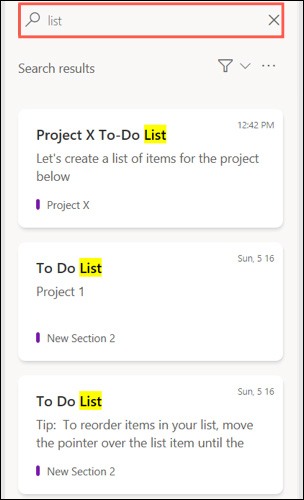
Nếu nhấn vào biểu tượng lọc sẽ hiện danh sách gồm các ghi chú từ OneNote Pages, Samsung Notes hoặc Sticky Notes. Bạn nhấn vào nguồn cấp dữ liệu nào muốn tìm là được.
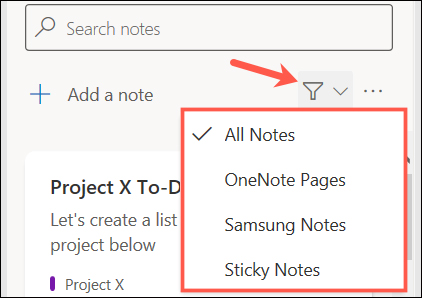
 Công nghệ
Công nghệ  AI
AI  Windows
Windows  iPhone
iPhone  Android
Android  Học IT
Học IT  Download
Download  Tiện ích
Tiện ích  Khoa học
Khoa học  Game
Game  Làng CN
Làng CN  Ứng dụng
Ứng dụng 


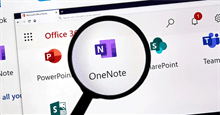















 Linux
Linux  Đồng hồ thông minh
Đồng hồ thông minh  macOS
macOS  Chụp ảnh - Quay phim
Chụp ảnh - Quay phim  Thủ thuật SEO
Thủ thuật SEO  Phần cứng
Phần cứng  Kiến thức cơ bản
Kiến thức cơ bản  Lập trình
Lập trình  Dịch vụ công trực tuyến
Dịch vụ công trực tuyến  Dịch vụ nhà mạng
Dịch vụ nhà mạng  Quiz công nghệ
Quiz công nghệ  Microsoft Word 2016
Microsoft Word 2016  Microsoft Word 2013
Microsoft Word 2013  Microsoft Word 2007
Microsoft Word 2007  Microsoft Excel 2019
Microsoft Excel 2019  Microsoft Excel 2016
Microsoft Excel 2016  Microsoft PowerPoint 2019
Microsoft PowerPoint 2019  Google Sheets
Google Sheets  Học Photoshop
Học Photoshop  Lập trình Scratch
Lập trình Scratch  Bootstrap
Bootstrap  Năng suất
Năng suất  Game - Trò chơi
Game - Trò chơi  Hệ thống
Hệ thống  Thiết kế & Đồ họa
Thiết kế & Đồ họa  Internet
Internet  Bảo mật, Antivirus
Bảo mật, Antivirus  Doanh nghiệp
Doanh nghiệp  Ảnh & Video
Ảnh & Video  Giải trí & Âm nhạc
Giải trí & Âm nhạc  Mạng xã hội
Mạng xã hội  Lập trình
Lập trình  Giáo dục - Học tập
Giáo dục - Học tập  Lối sống
Lối sống  Tài chính & Mua sắm
Tài chính & Mua sắm  AI Trí tuệ nhân tạo
AI Trí tuệ nhân tạo  ChatGPT
ChatGPT  Gemini
Gemini  Điện máy
Điện máy  Tivi
Tivi  Tủ lạnh
Tủ lạnh  Điều hòa
Điều hòa  Máy giặt
Máy giặt  Cuộc sống
Cuộc sống  TOP
TOP  Kỹ năng
Kỹ năng  Món ngon mỗi ngày
Món ngon mỗi ngày  Nuôi dạy con
Nuôi dạy con  Mẹo vặt
Mẹo vặt  Phim ảnh, Truyện
Phim ảnh, Truyện  Làm đẹp
Làm đẹp  DIY - Handmade
DIY - Handmade  Du lịch
Du lịch  Quà tặng
Quà tặng  Giải trí
Giải trí  Là gì?
Là gì?  Nhà đẹp
Nhà đẹp  Giáng sinh - Noel
Giáng sinh - Noel  Hướng dẫn
Hướng dẫn  Ô tô, Xe máy
Ô tô, Xe máy  Tấn công mạng
Tấn công mạng  Chuyện công nghệ
Chuyện công nghệ  Công nghệ mới
Công nghệ mới  Trí tuệ Thiên tài
Trí tuệ Thiên tài